Tak, jako se postupně vyvíjí například automobily či domácí spotřebiče, tak se vyvíjí také jablečné telefony. Ty už několik generací dozadu přidaly možnost focení v novodobém formátu HEIC, který by měl za pár let zdárně nahradit formát JPG. Focení do formátu HEIC má hned několik výhod – obrázky jsou například o mnoho menší, zabírají tedy méně místa v úložišti. Bohužel však HEIC prozatím není tolik rozšířený – i když jej podporuje macOS a v jedné z posledních aktualizací také Windows, tak s tímto formátem neumí pracovat například některé počítačové či webové aplikace. Co však dělat, když po ruce nemáte pro konverzi HEIC do JPG Mac či počítač? Konverzi lze provést i na iPhonu či iPadu – a v dnešním návodu se podíváme jak.
Mohlo by vás zajímat

Jak na iPhonu jednoduše konvertovat HEIC do JPG
Pokud chcete na iPhonu či iPadu jednoduše konvertovat HEIC do JPG či do jiných formátů, tak se bez aplikace jednoduše neobejdete. V iOS a iPadOS sice existuje jistá oklika, díky které lze soubory převést – jedná se ale o složitý postup, který trvá strašně dlouho. Pojďme se tedy společně podívat, jakou aplikaci pro konverzi využít, a jak fotky převést.
- Nejprve je nutné, abyste si z App Storu stáhli aplikaci Luma: Convert HEIC 2 JPG – stačí klepnout na tento odkaz.
- Po stažení aplikaci spusťte a povolte přístup k fotografiím.
- Jakmile tak učiníte, tak si vyberte album, ze kterého fotografie určená k převodu pochází.
- Vyberte fotografii (fotografie) určené k převodu:
- Pokud chcete vybrat jednu fotografii, tak na ni klepněte.
- Pokud chcete vybrat více fotek, tak vpravo nahoře klepněte na Select a fotky vyberte.
- Pokud chcete vybrat všechny fotky z alba, tak vpravo nahoře klepněte na Select All.
- V případě, že jste vybrali jednu fotku, tak se ocitnete v prostředí pro konverzi, pokud jste vybrali více fotek, tak dole klepněte na Convert.
- Na další obrazovce už si jen stačí vybrat, do jakého formátu se mají fotografie převést – v našem případě tedy JPG.
- Nakonec klepněte dole na tlačítko Convert.
- Poté se zobrazí informace o (ne)úspěšné konverzi. Fotografie se objeví v galerii.
Na App Storu jsou samozřejmě k dispozici i jiné aplikace, díky kterým lze konverzi provést. Pravdou ale je, že naprostá většina z nich je placená, anebo se po konverzi na fotce nachází vodoznak, či se nezachová kvalita fotografie. Luma: Convert HEIC 2 JPG je nejspíše jediná dostupná aplikace, díky které lze konverze provádět zcela zdarma. Navíc k tomu můžete provádět hromadné konverze – není tedy třeba vše dělat po jedné fotografii. Nezapomeňte, že formát fotografií lze změnit přímo v iOS – stačí přejít do Nastavení -> Fotoaparát -> Formáty, kde zvolte Nejkompatibilnější.

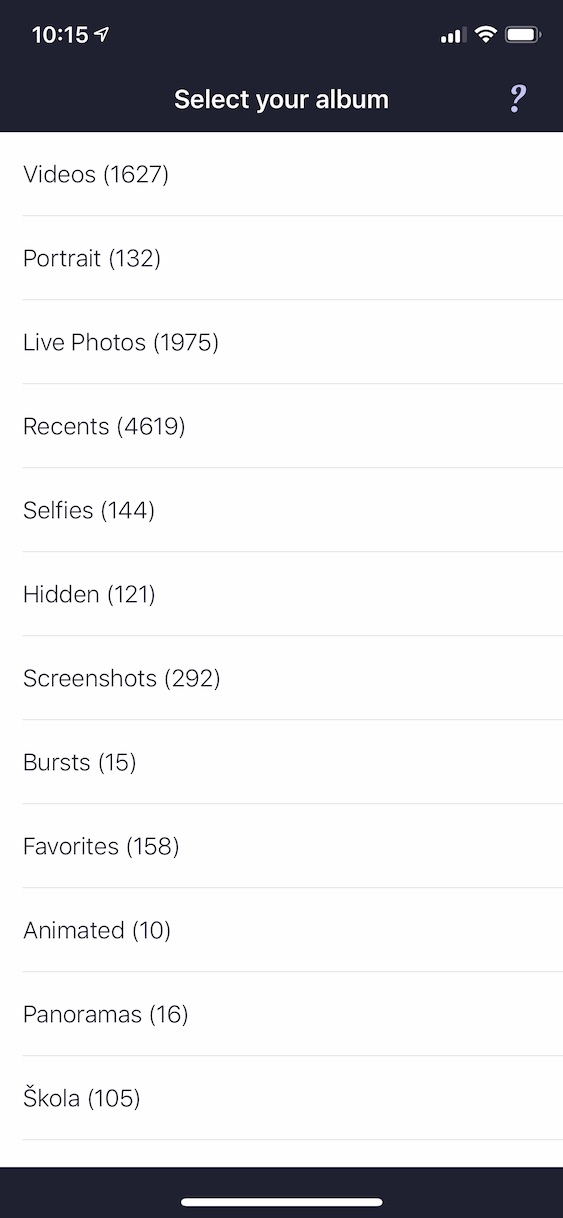
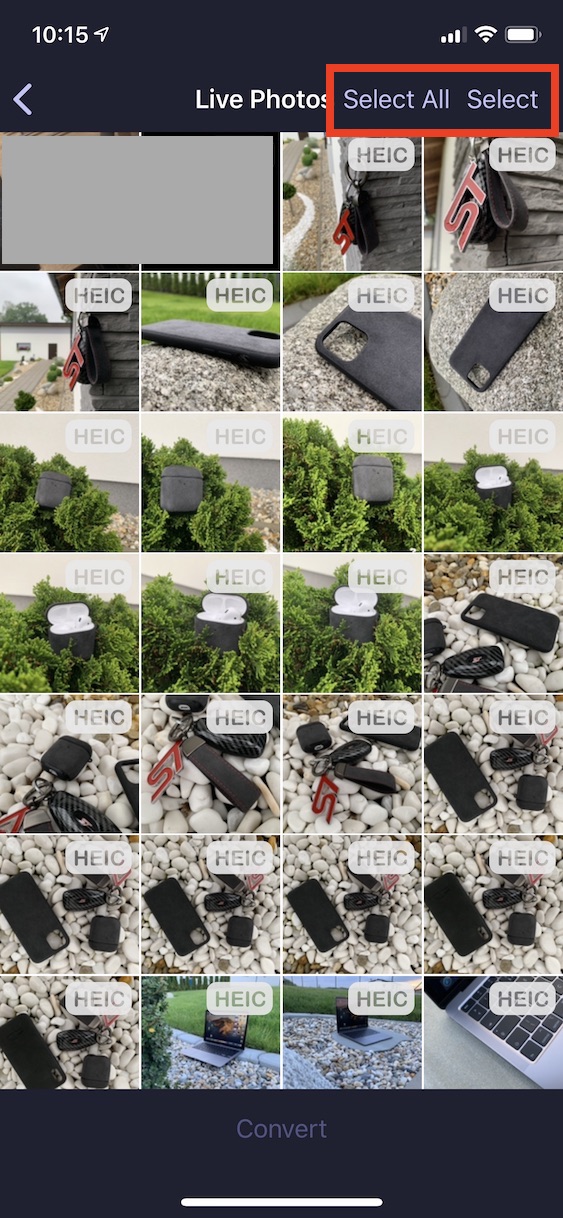
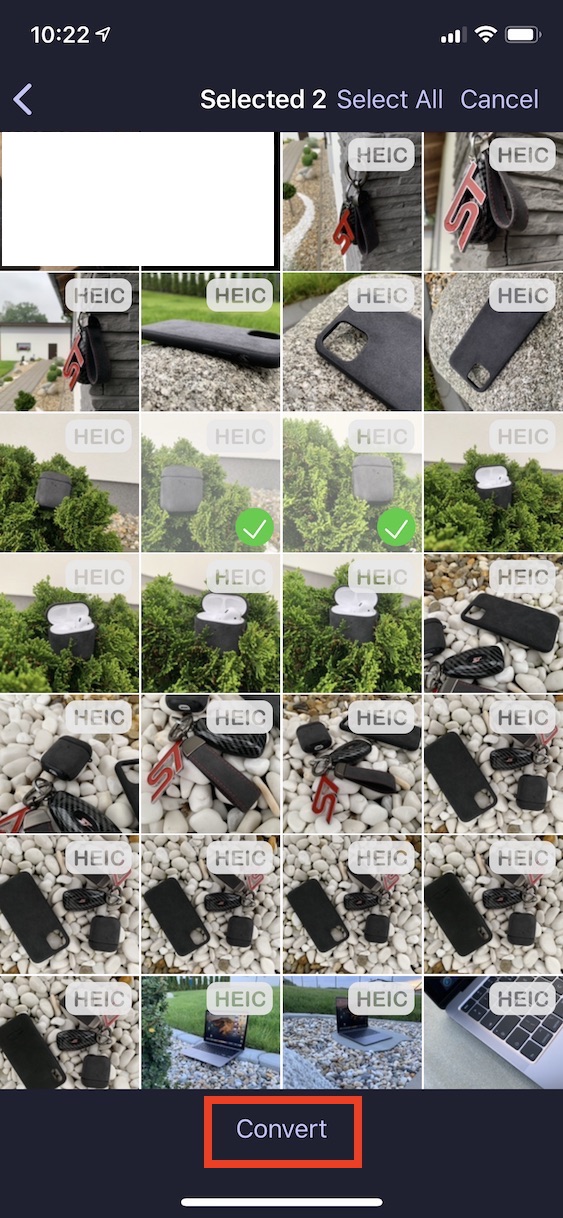
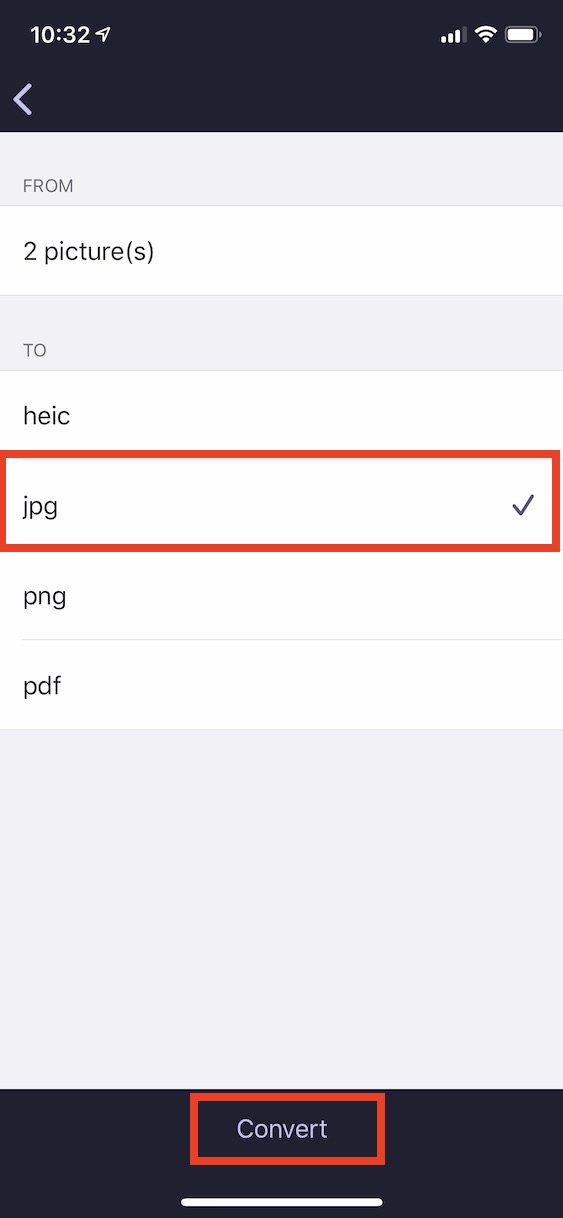
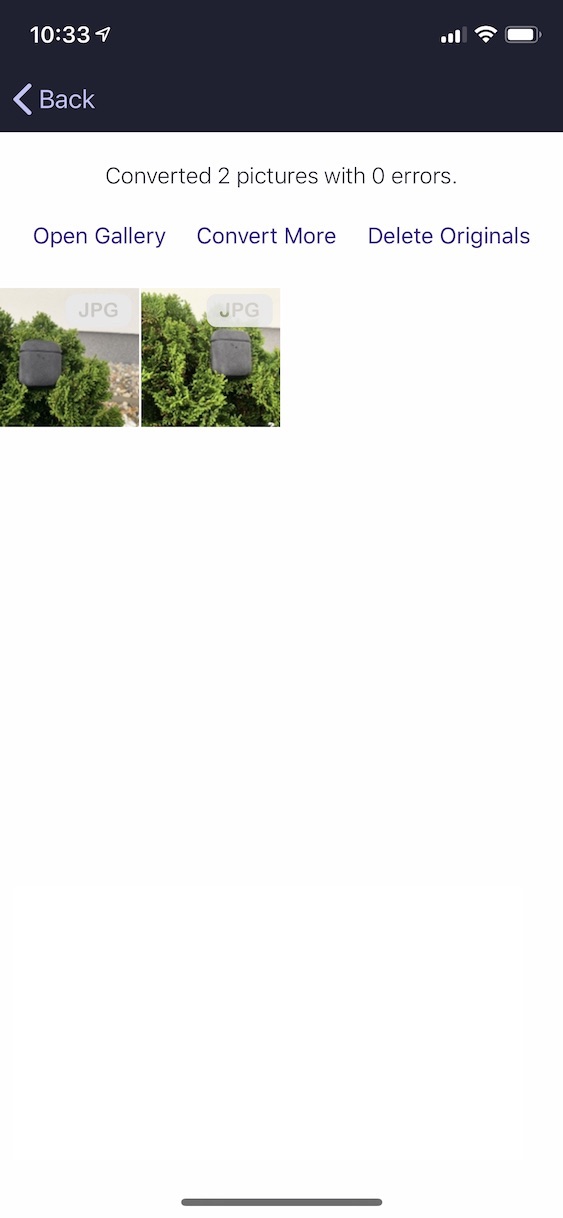
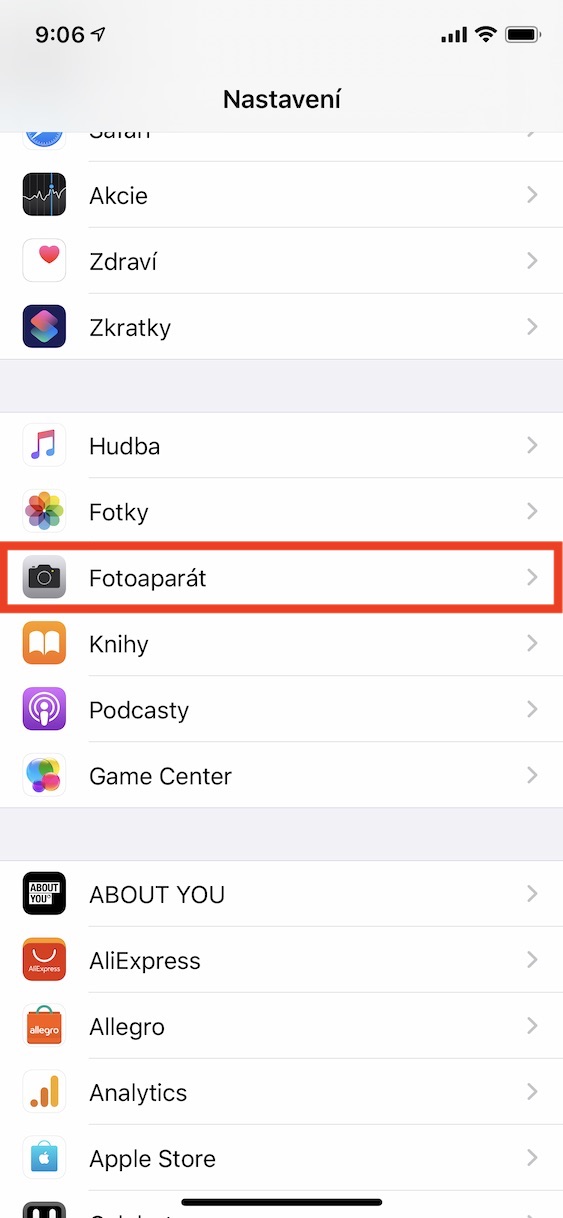
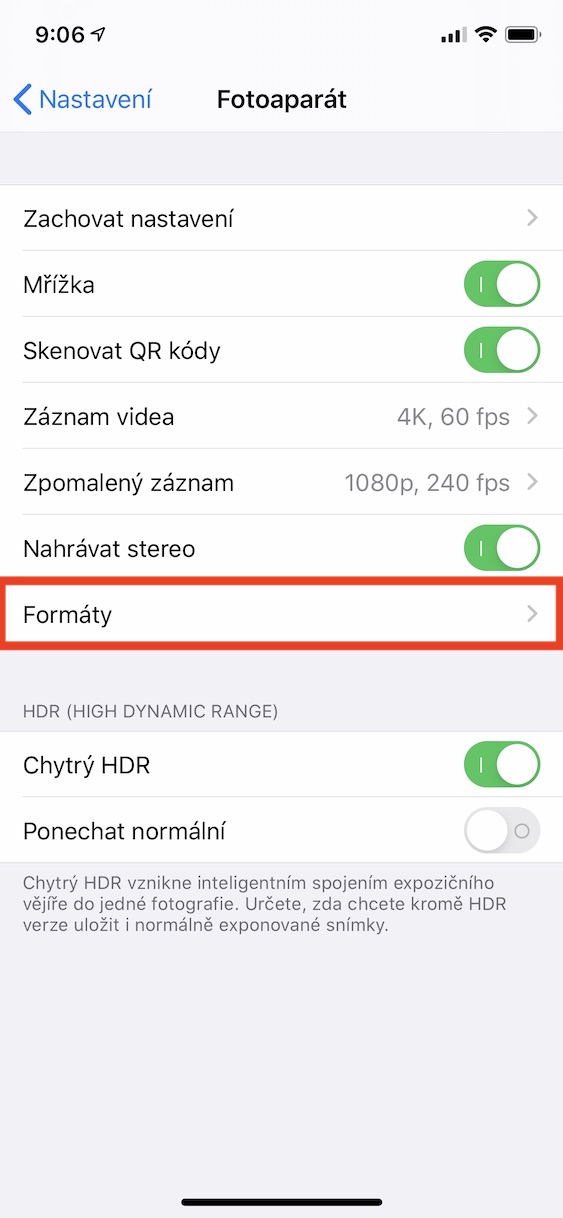
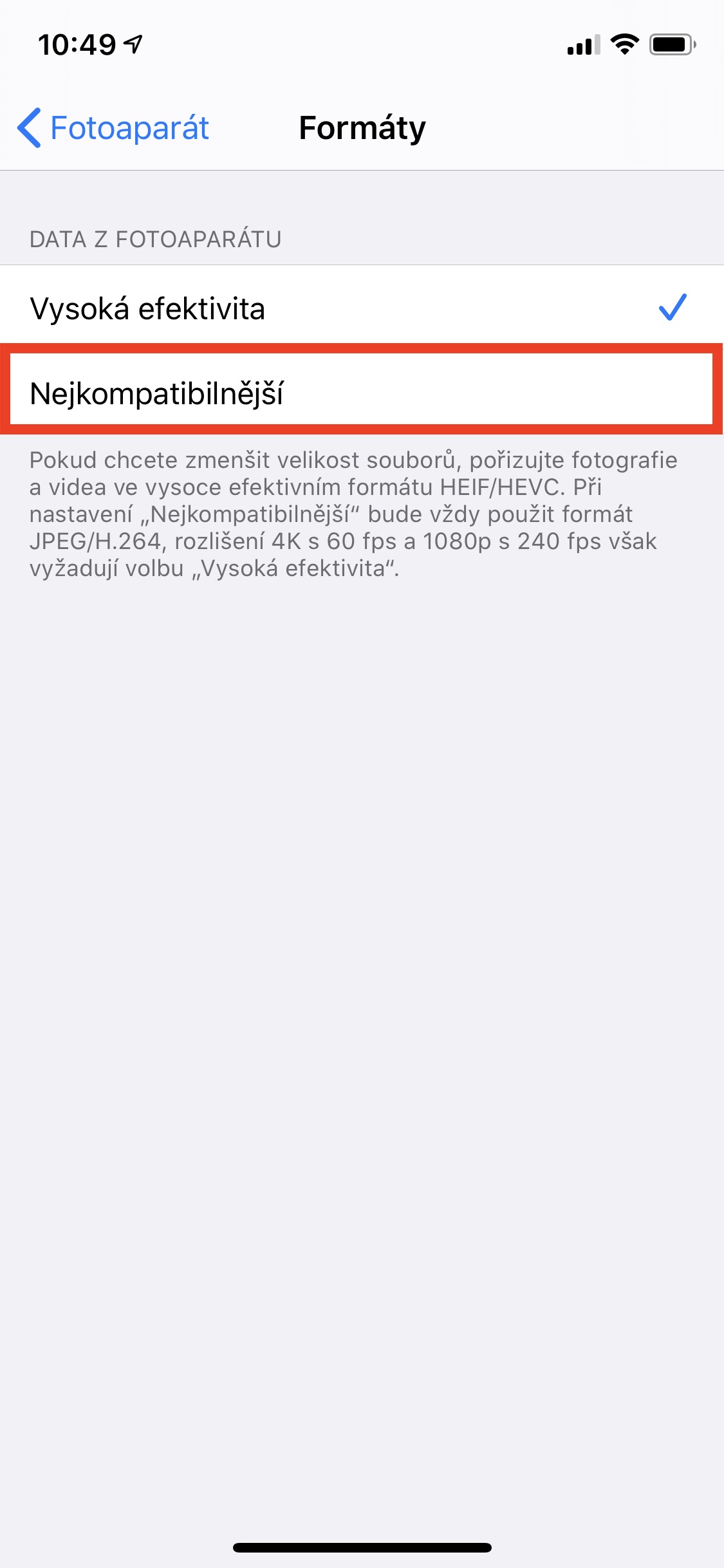




















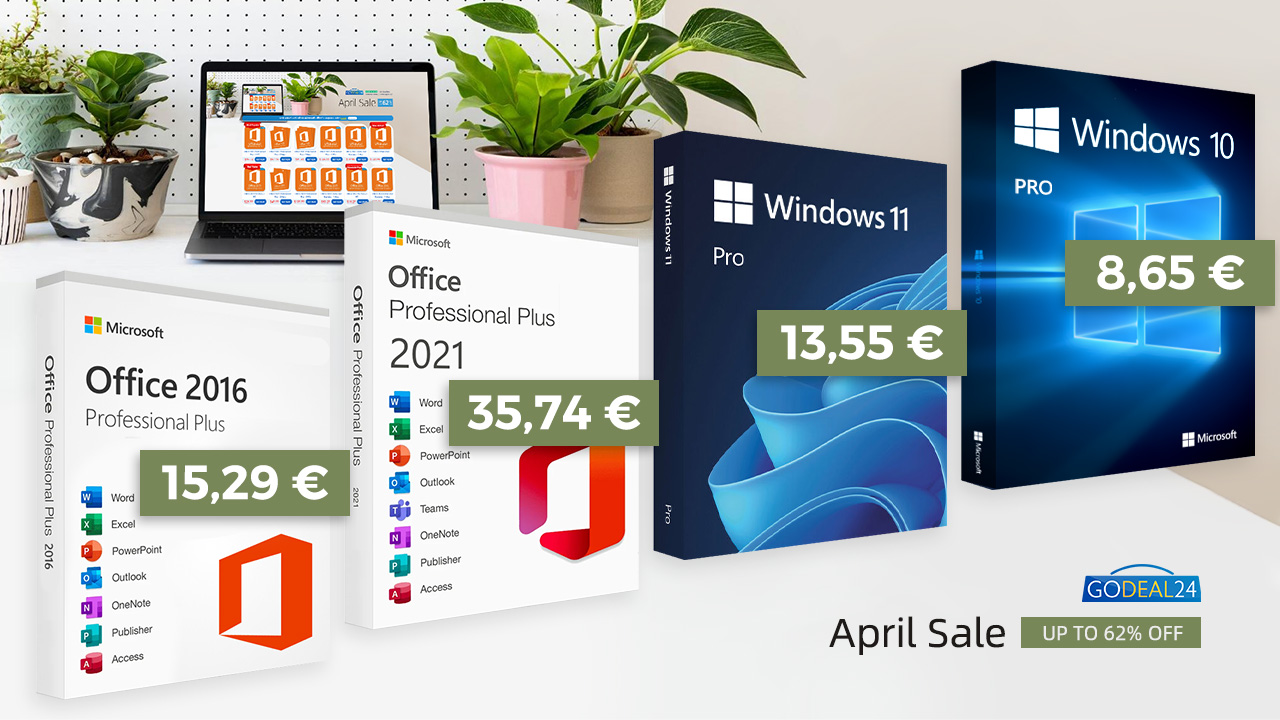
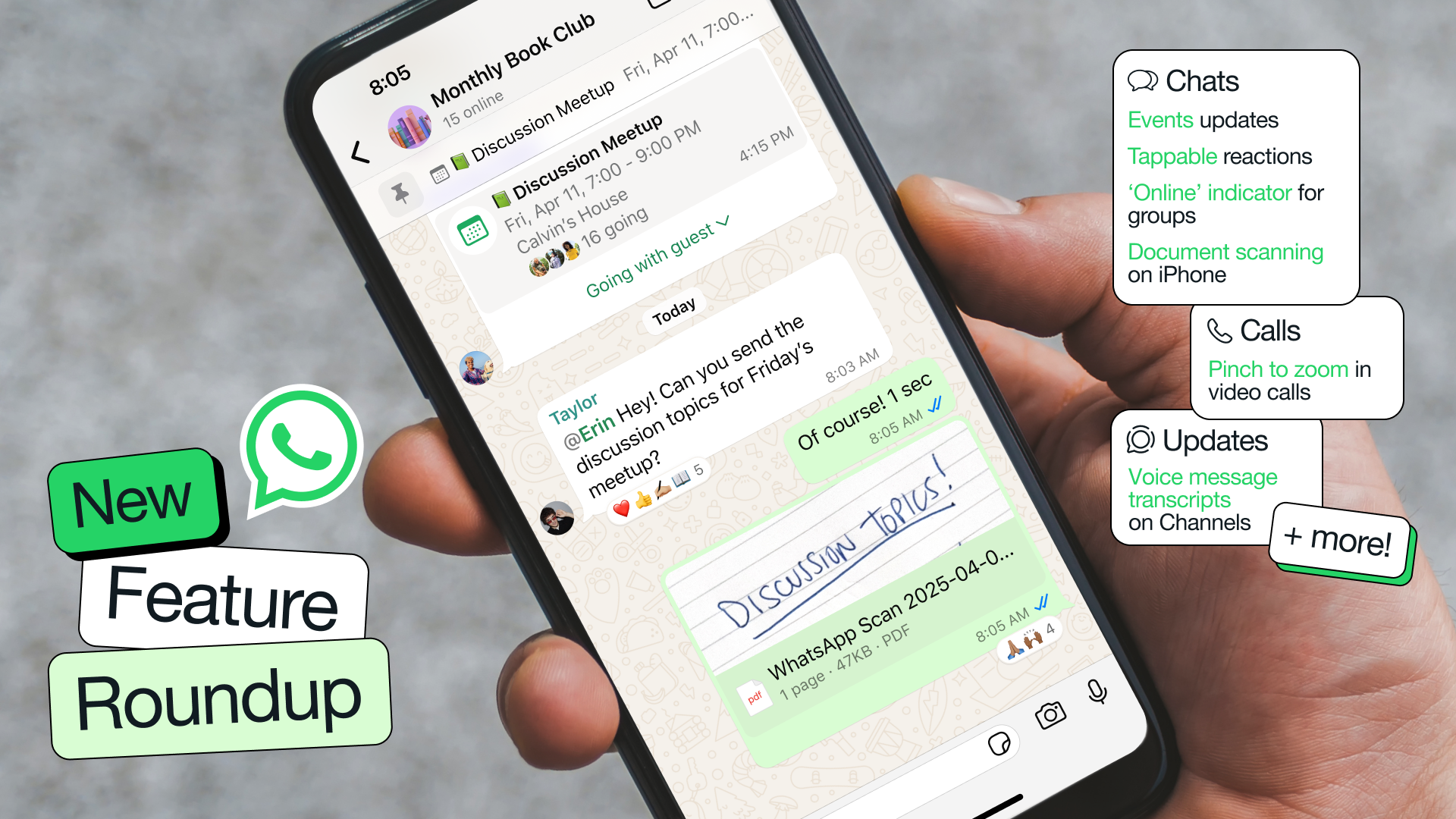
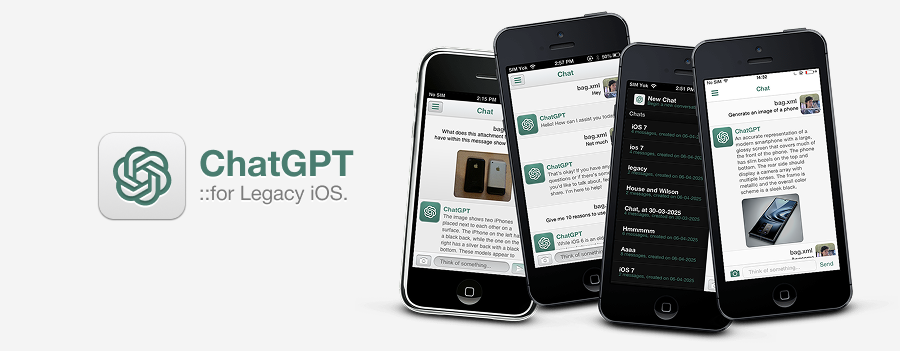




Namiesto toho, aby som si mohol nastaviť do akého formátu chcem fotografovať, apple mi vnucuje formát, ktorý sa ešte nepoužíva. To fakt milujem, prácu s fotografiami a jpg na iphone….
Mozna by to chtelo umet cist nebo se aspon sem tam mrknout do nastaveni iphonu. Samozrejme, ze si muzete vybrat do jakeho formatu budetw fotit.
Clanek je vsak o tom, ze kdyz jstw fotil do HEIC a chcete konvertovat jiz udelane fotografie.
Jinak Vase pohorseni, ze nam technologicka firma nabidla moznost pouzivat vyspelejsi format, ktery ma pro nas vyhody. To ue teda drzost…. 🤣🙈
Voľbu samozrejme máte. Je to na vás. Navyše, ak aj budete fotiť do nového formátu tak v rámci zachovania kompatibility je možné v nastaveniach-photos iPhone zvoliť, že pri odosielaní fotiek do PC/Mac-u použije buď HEIC formát alebo automaticky zformátuje do kompatibilného (JPG) formátu. Používam to v práci dennodenne. iPhone 8 vs notebook s Win 10. Nikdy som žiadne obmedzenie nepocítil.
Odur
Proc mam pocit ze nejsi majitel iPhone ?
zadny problem s tim neni, a nevidim duvod, proc to konvertovat, kamkoliv fotku poslu, tak se posle automaticky v jpg … nehledal bych problemy kde nejsou …
Je nějaká možnost jak smazat originály po konverzi bez placení, aby nebyly fotky v iPhonu 2x. Pokud zvolím Delete originals, tak to vyžaduje Premium verzi a ta už je zpoplatněná. Děkuji za radu.